| 일 | 월 | 화 | 수 | 목 | 금 | 토 |
|---|---|---|---|---|---|---|
| 1 | 2 | 3 | 4 | |||
| 5 | 6 | 7 | 8 | 9 | 10 | 11 |
| 12 | 13 | 14 | 15 | 16 | 17 | 18 |
| 19 | 20 | 21 | 22 | 23 | 24 | 25 |
| 26 | 27 | 28 | 29 | 30 | 31 |
- 그룹정책
- 클라우드엔지니어
- cloud engineer
- 리눅스마스터1급
- SE
- Linux
- windows
- It
- aws
- Microsoft Azure
- Entra ID
- 가상화
- 시트릭스
- Microsoft
- 시스템엔지니어
- Server
- Azure AD
- 리눅스
- cloud
- windows server
- Microsoft 365
- 컴퓨터
- 메일보안
- Exchange Online
- network
- Docker
- Azure
- 클라우드
- 네트워크
- 시스템 엔지니어
- Today
- Total
Cloud System Engineer
AWS 버킷 본문
S3를 사용한 웹사이트 구축
AWS를 사용하여 웹 사이트를 구축하는 방법은 몇가지가 있다.
가장 손쉽게 하는 방법은 Amazon S3를 사용하는것
S3는 클라우드상에 스토리지를 제공하는 서비스이다.
기업 내 시스템에서 자주 이용되는 파일서버 같은 개념이라고 할 수 있다.
사내 파일 서버의 경우 대부분 부처 내부에 설치되며 사내 네트워크에서만 접속 할 수 있다.
S3는 클라우드 상에서 파일을 공유하는 서비스이므로 인터넷에 접속 할 수 있는 환경이라면 세계 어느 곳에서든지
데이터에 접속 할 수 있다.
S3 기본용어
버킷 : 데이터의 용기
오브젝트:저장하는 파일의 호칭
S3를 이용할 떄 우선 데이터를 담는 그릇인 버킷을 작성한다. 그 버킷 속에 임의의 테이터를 저장할 수 있다.
저장한 데이터에 접속할 떄는 S3버킷을 지정하므로 버킷 이름은 모든 리전에서 유일해야한다.
##이미 s3상에 존재하는 버킷과 같은 이름의 버킷은 작성 할 수 없다.
S3 -> S3 bucket -> Website
AWS 콘솔에 로그인한다.

스토리지 -> S3로 이동
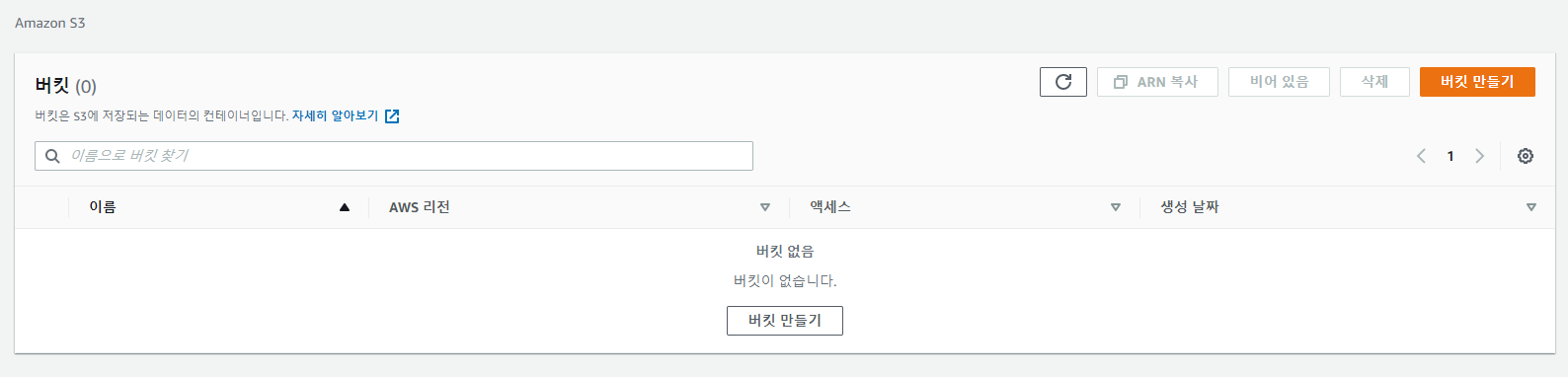
버킷 만들기 클릭
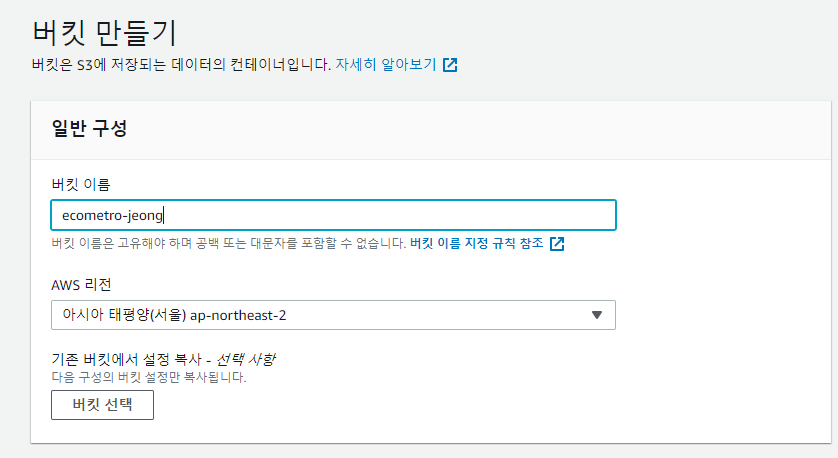
버킷의 이름을 지정하고 리전을 선택한다.
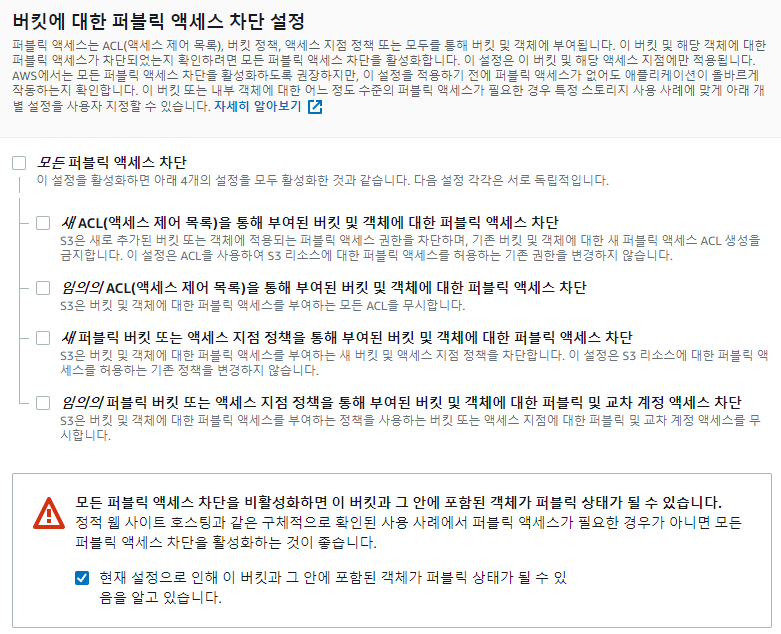
버킷에 대한 퍼블릭 엑세스 차단 설정
모든 퍼블릭 액세스 차단해제 -> 웹사이트를 배포하기위해서 차단해제
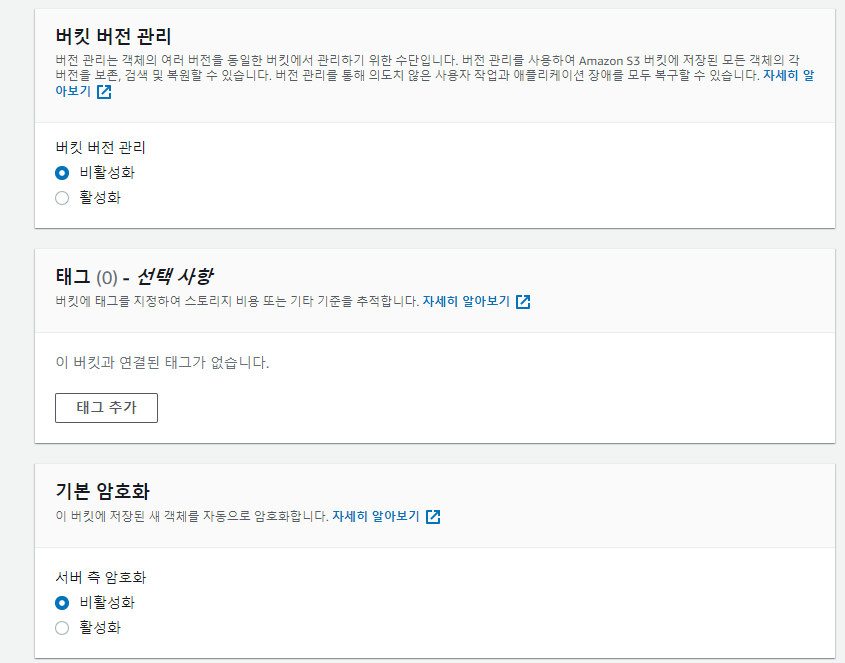
업로드 하기 누르면
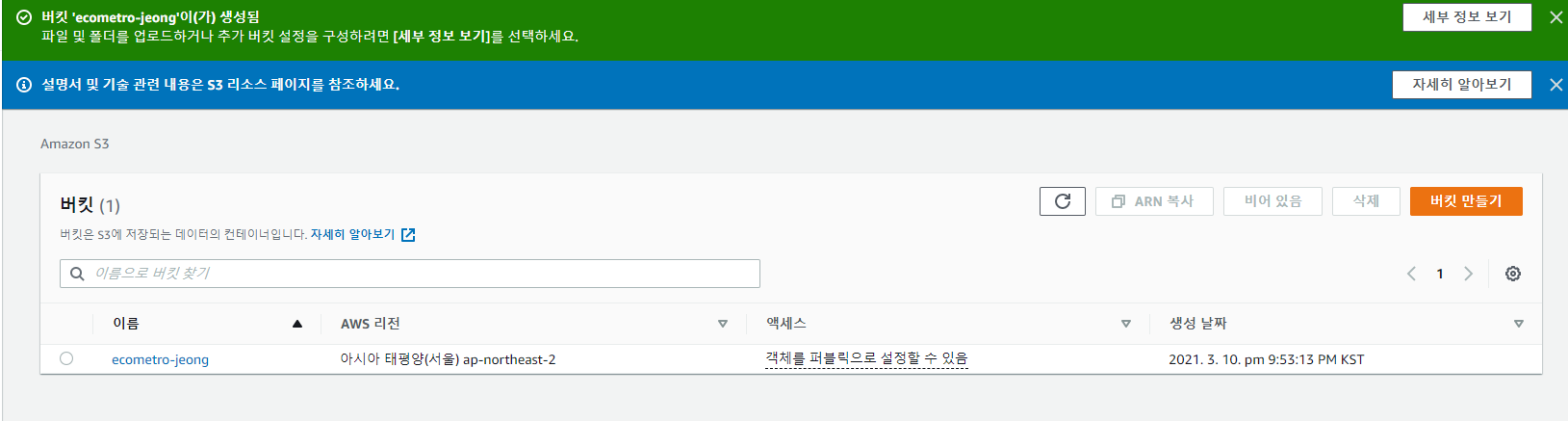
새 버킷이 만들어진다.
웹사이트를 배포하기위한 CSS 파일을 프리 템플릿에서 다운받는다.
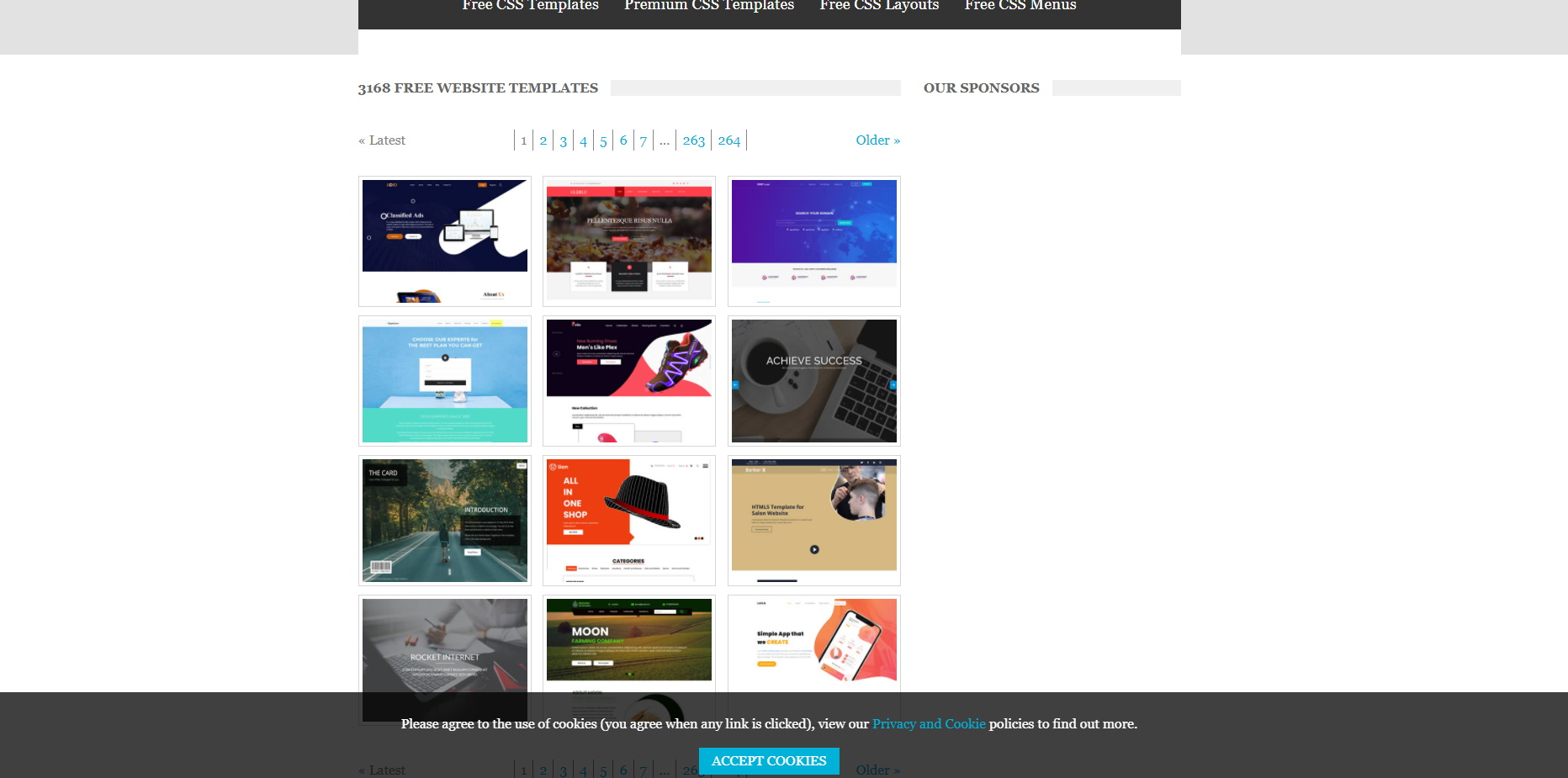
다운받은 웹사이트 파일을 버킷에 업로드한다.
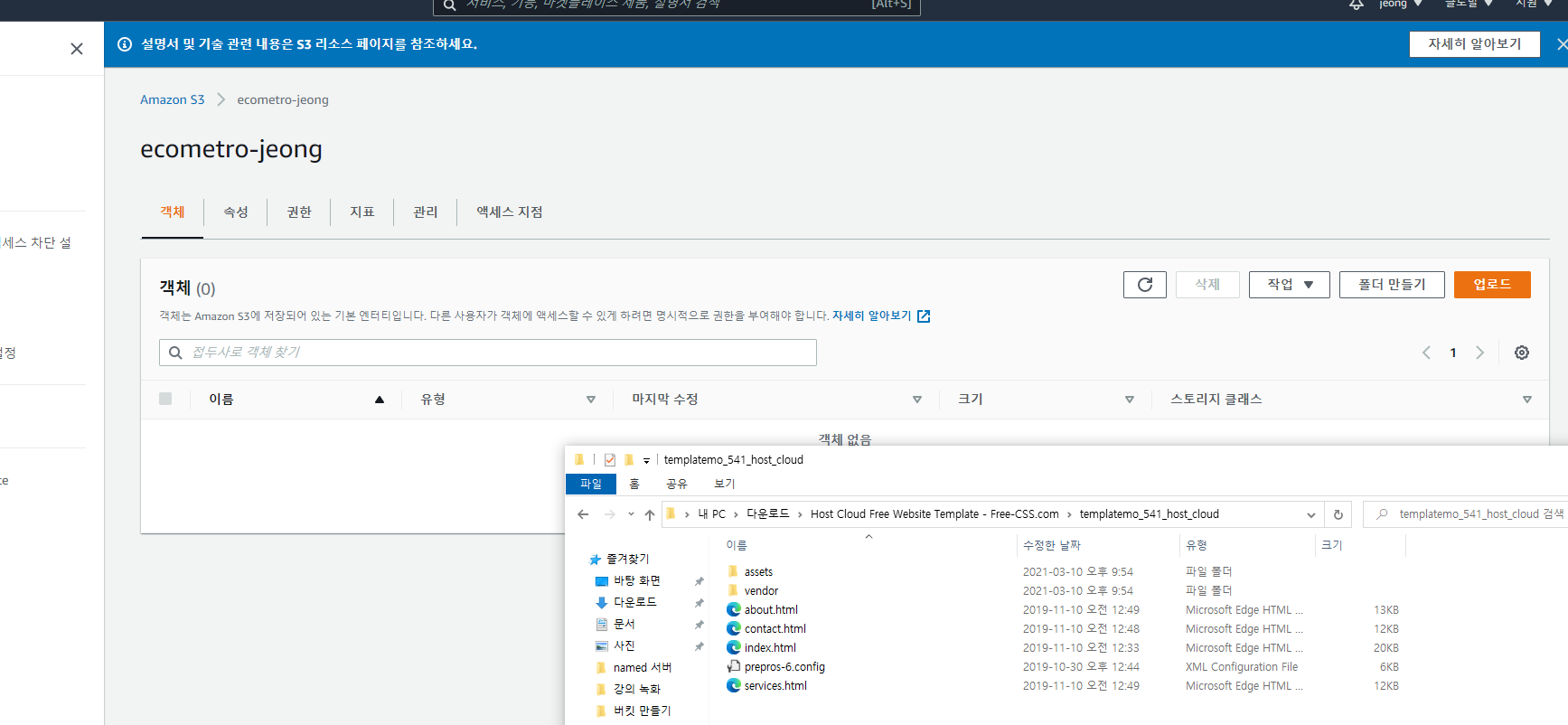

파일을 드레그해서 버킷에 들어가지면 업로드를 클릭한다.
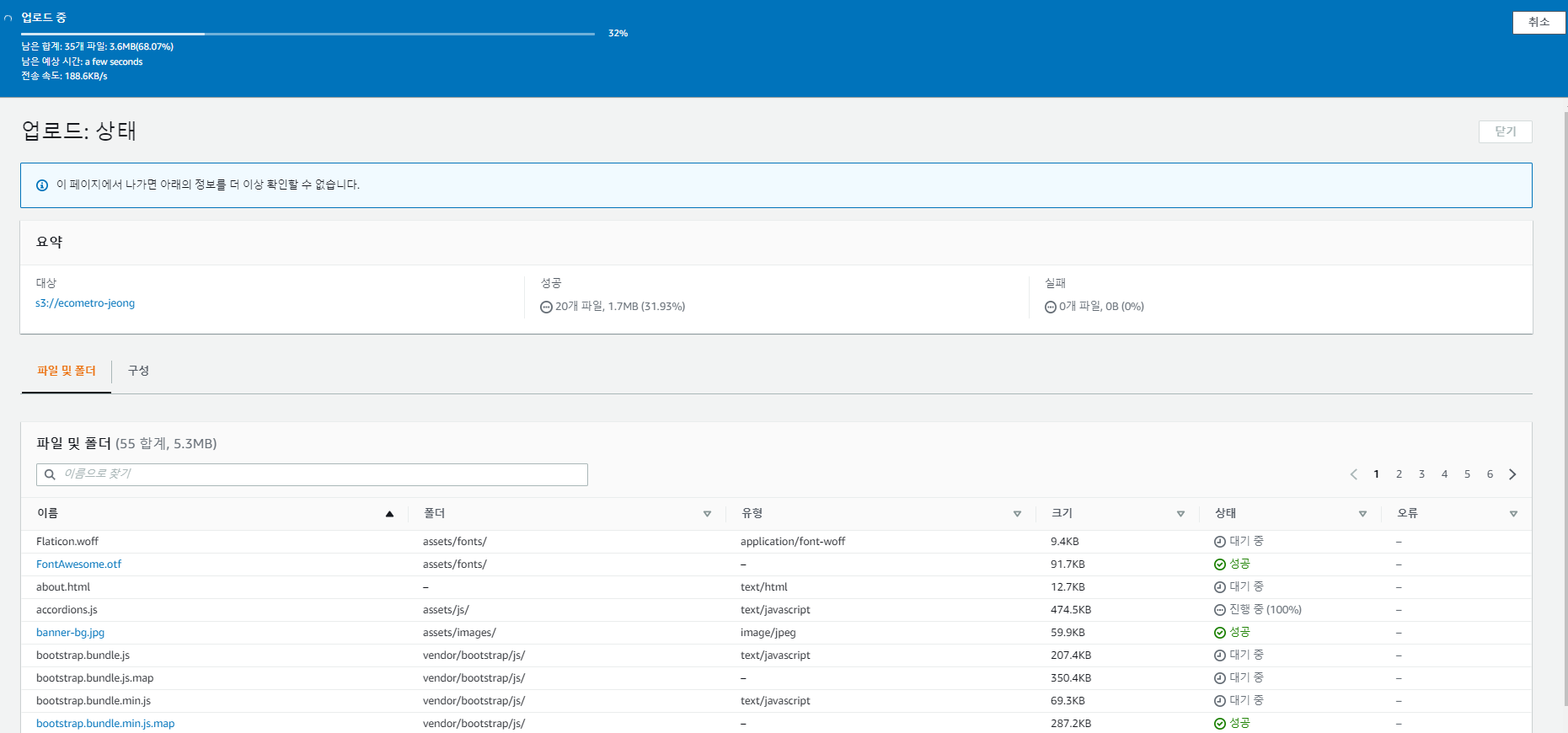
업로드가 다된 파일들에 대한 권한을 부여 해줘야한다.

파일전체 선택 ->작업 -> 퍼블릭으로 설정
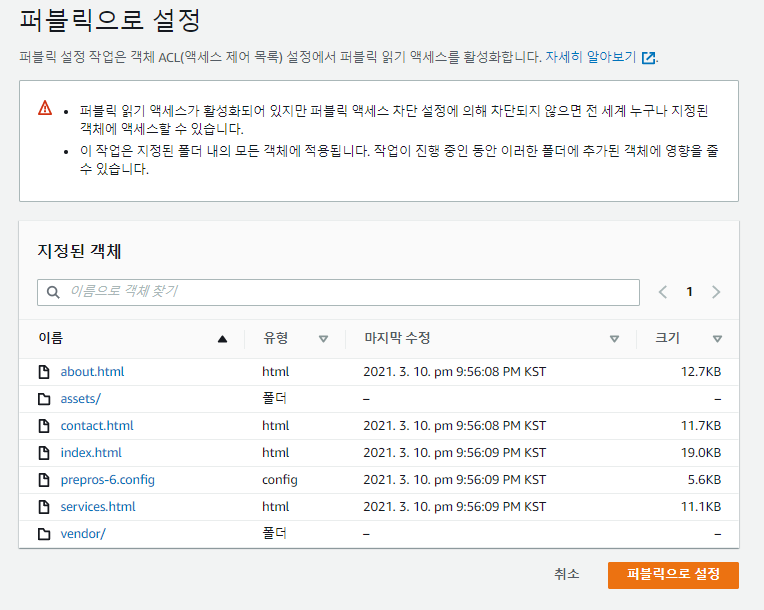
퍼블릭으로 설정하고 나서 버킷의 속성에들어가면 정적 웹 호스팅에대한 편집을 해준다.

편집 -> 활성화 누르고
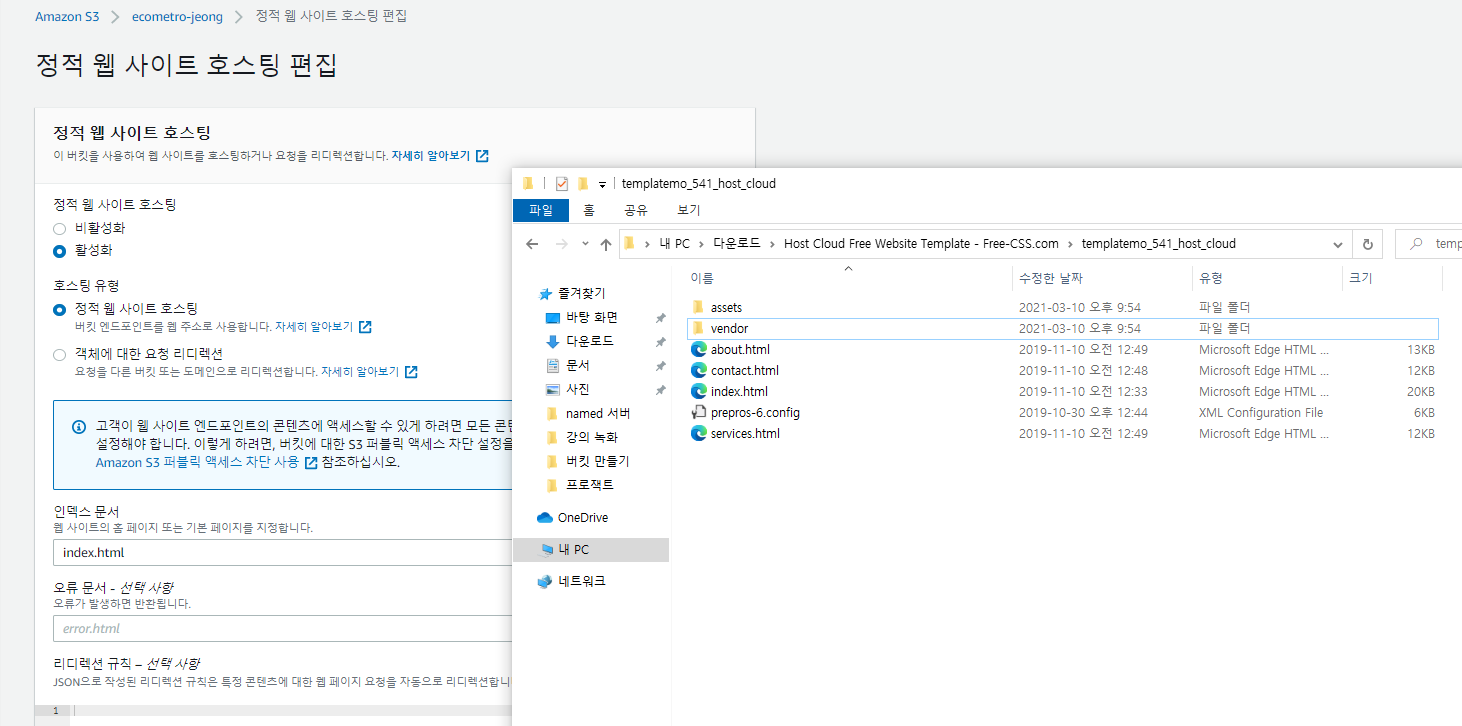
활성화 누르고
인덱스 문서는
처음접속시 어떤 문서를 보여줄 것이냐? 라는 말이다 아까다운받은 index.html 파일이름을 적는다.
오류문서는 선택사항이라 없어도 무방하다.
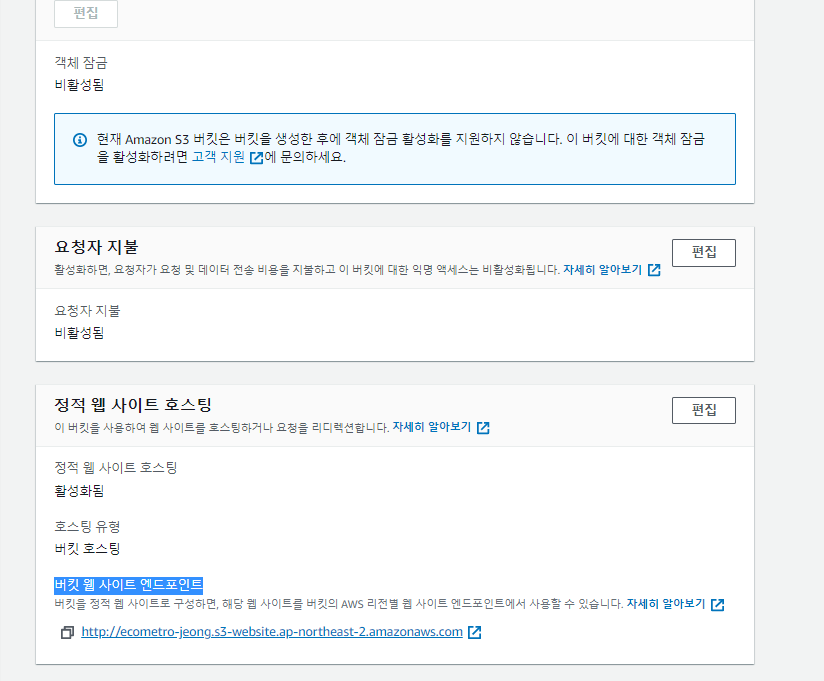
정적 웹 사이트 호스팅이 끝났으면 아래 주소로 들어가면
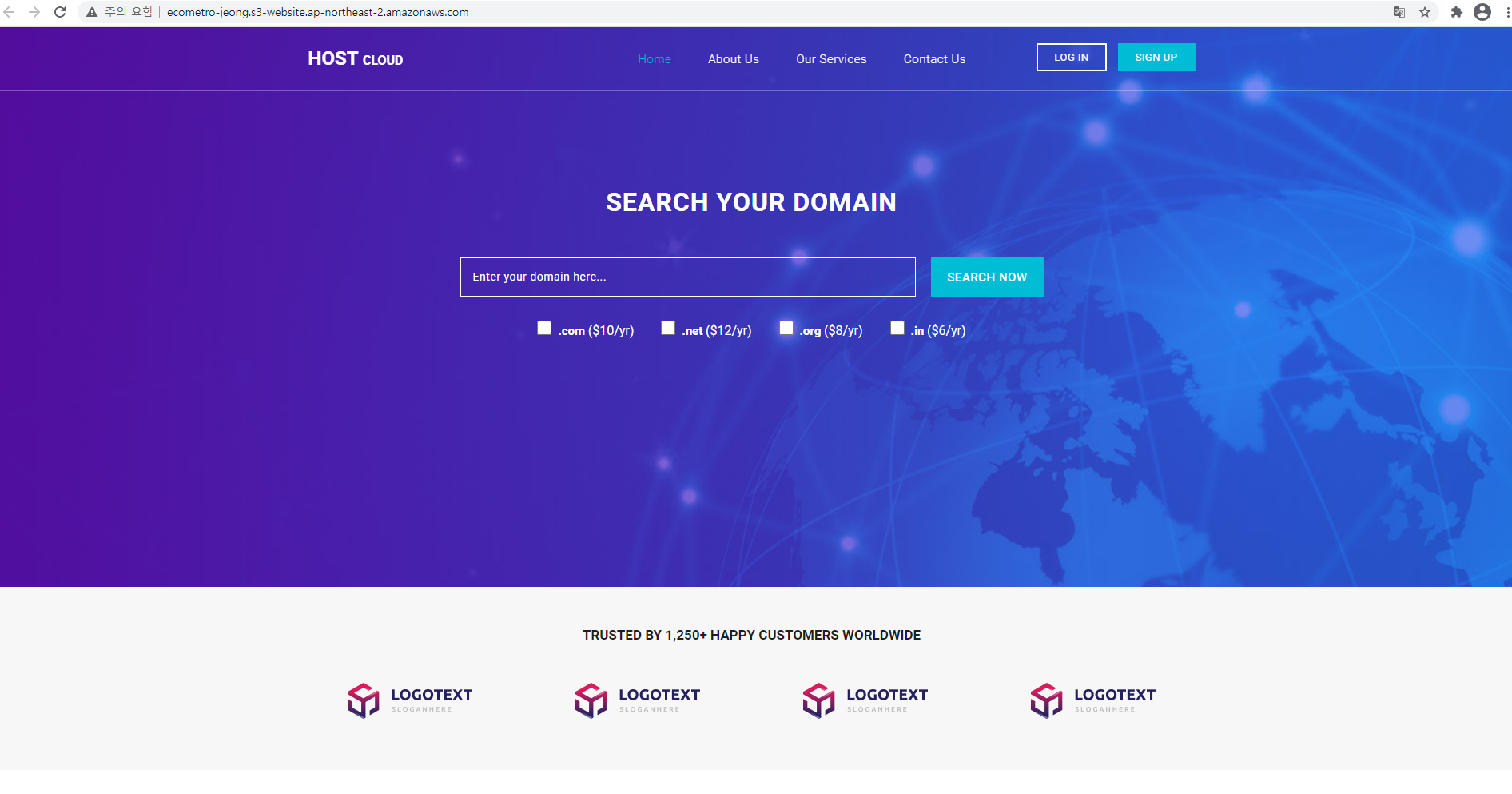
버킷을 사용해 웹서버를 간단히 배포가 가능하다.
'클라우드 > AWS' 카테고리의 다른 글
| AWS Elastic Load Balancing 서버 트래픽 분산 관리 (0) | 2021.09.06 |
|---|---|
| Auto Scaling (0) | 2021.09.06 |
| AWS 데이터 베이스 (0) | 2021.03.12 |
| AWS Web-load balancing (0) | 2021.03.11 |
| EC2 생성 (0) | 2021.03.10 |




